Amatérská výroba knížky pro čtečku – první díl.
Až s příchodem nového firmwaru pro čtečku Kindle jsem si uvědomil, že knížka ve čtečce není jen pouhý text, ale text, který může i výborně vypadat. Že knížka může obsahovat například obtékání obrázků, vložené fonty a podobné vymoženosti. Pokud si budu knížku kupovat, o převod souboru pro čtečku se postarají profesionálové z nakladatelství. Ale co s knížkou například ve formátu DOC staženou z internetu?
Článek určitě není určený pro odborníky pro výrobu elektronických knih – je pro amatéry, kteří si chtějí vyrobit Eboook přiměřené kvality s minimem znalostí HTML a CSS.
Obsah
Kapitola I. – Příprava textu pro ebook
Kapitola II. – Převod textu do xhtml (epub)
Kapitola III. - Vložení fontů, metadat a kontrola knížky
Kapitola I. – Příprava textu pro Ebook
Nejprve je třeba ve většině případů upravit zdrojový soubor. Úpravy je nejlépe provádět v programu Word nebo (v nouzi) použít Writer (Libre/Open Office).
Samozřejmě profesionál si vystačí s Notepadem nebo PsPadem, čistý text ve formátu HTML načte například do programu Sigil a vytvoří si stylově listy. Pro amatéra, kterému jde o co nejméně práce a jen o slušný výsledek je to dost nesnadná cesta, a předpokládá spoustu znalostí HTML a CSS. Takže tímhle způsobem radši ne.
Doporučené programy:
1. Textový procesor – Microsoft Word a Libre/OO Writer pro převod souborů.
2. Sada maker pro úpravu – Santiagova makra pro Word.
3. Rozšíření Writer2Latex pro OO/Libre office.
4. Program pdb2txt pro konverzi formátu PDB na text.
5. Knihovnička (nejen) Calibre pro další úpravy.
· Textový procesor otevře soubory TXT, DOC, DOCX a podobné. Pokud je zdroj ve formátu PDB, lze použít program pdb2txt (www.pepak.net) pro převod do formátu TXT. Soubory PDF proženeme buď Abby Finereaderem, nebo Adobe Acrobatem (v poslední verzi export do doc používá OCR – takže problémy z nestandardně kódovanými znaky jsou minulostí. Jiný rozumný způsob převodu PDF/text jsem nenašel, pokud někdo ví, rád si nechám poradit. Na Adobe Acrobat nemám vyčleněné penízky.
· Pokud je zdrojem čistý text, je vhodné vybrat celý text (Ctrl+A) a přiřadit mu styl – "Normální", a ten si upravit dle svých preferencí. Samozřejmě pouze při nedostupnosti lepšího zdrojového souboru – čisté textové soubory neobsahují informace například o tučném textu nebo kurzívě, a toto opravovat bez původní předlohy nejde, nehledě k tomu, že by to byla práce pro vraha. Ovšem dříve zpracované knížky se v jiném formátu sehnat nedají – takže nic jiného nezbývá.
· V dokumentu bez nadpisů je třeba nadpisy definovat. Pro další převod je vhodné použít základní názvy stylů (Nadpis1, Heading1). Když použijete svůj styl např. "Mujnadpis1" založený na stylu "Nadpis1", při převodu do EPUB programem Calibre budete muset tenhle název zadat do detekce obsahu a do detekce kapitol. A jiné programy pro převod takto pojmenované nadpisy přímo ignorují. Takže je lepší výběrem označit "Mujnadpis1", a u stylu "Nadpis1" v toolbaru zadat (pravým myšítkem) "Aktualizovat styl podle výběru". A potom přejít na nahradit/více/formát/styl. A nahradit "Mujnadpis1" za "Nadpis1" v celém dokumentu. Toto provést pro všechny stupně nadpisů.
Samozřejmě to není nutnost – rozdělení po kapitolách a definování nadpisů v programu Sigil je bezproblémové. Ale pokud je kapitol třeba 35, je to více práce než přejmenování kapitol ve Wordu.
· Pokud je text opravdu zprasený nebo je to jen výstup po OCR (převod obrázků na text), vhodnou pomůckou jsou Santiagova makra. Ovšem skenování a následná oprava textů je vcelku náročná disciplína které příliš nerozumím, pro případné zájemce - můžete hledat informace nebo zadávat dotazy na www.ebookforum.sk.
· Nakonec je vhodné přidat tzv. nedělitelné mezery (pokud v dokumentu nejsou definovány). Ručně je to opět práce pro vraha, pomůžou opět Santiagova makra – (Styly/Vložení pevných mezer). 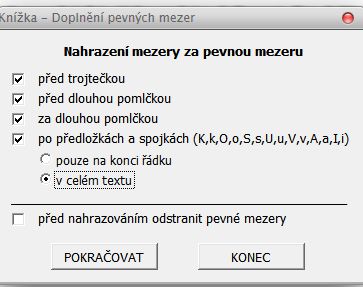
Tohle zařídí, že v dokumentu nebude na konci řádku například osamocené písmeno "v", ale přesune se na řádek další. Jinak to vypadá celkem nepříjemně.
Ošetření dalších nevzhledných věcí, jako je například osamocený řádek odstavce na nové straně neznám, a nevím, jestli je to vůbec možné – při změně velikosti písma se stránky na čtečce přeformátují.
Kapitola II. – Převod textu do xhtml (epub)
Druhým krokem pro výrobu knížky pro e-ink čtečky je převod zdrojového textu do formátu EPUB. Není to dogma – jsou čtenáři, kteří si text přesně naformátují (vzhled stránky, dělení slov, ošetří tzv. "sirotky a vdovy" – prostě vysází knížku znovu) pro rozměr obrazovky svého zařízení a převedou například do formátu PDF. Výsledek je nádherný, ale pouze pro jednu velikost písma a jednu velikost obrazovky.
Formát EPUB je upravitelný, a lze ho lehce a čistě převést do formátů pro čtečky které EPUB neumí (Kindle).
Mojí maličkostí vyzkoušené způsoby převodu jsem rozdělil do tří skupin – podle ceny potřebných programů.
· Drahé profesionální řešení – Adobe Illustrator
Pro zajímavost lze vyzkoušet – trial verze je na webu Adobe. Výborný výsledek – ovšem pro profesionály, kteří mají zdrojové soubory vytvořené v tomto programu. Jinak je třeba sazbu vyrobit znovu – a to není pro amatéry to pravé. Na import např. souborů DOC včetně formátování a obrázků zapomeňte. Prostě tohle je program pro profesionály, a export do ebooku (vlastně zjednodušení a degradace sazby) je jen podružnou, i když špičkovou funkci programu.
· Lehce placené – Atlantis word processor
Momentální cena je 35 USD, poskytuje vcelku čistý kód v EPUB souborech. Umí do souboru vložit fonty (pokud jsou v systému Windows nainstalovány), ovšem například obtékání obrázků nepodporuje. Ale vzhledem k tomu, že obtékaný obrázek je třeba většinou stejně ručně upravit, tak to není to až tak velký problém.
· Zdarma – Writer2latex, Writer2EPUB, Ebooktool, Sigil, Calibre
Writer2Latex - http://writer2latex.sourceforge.net/
Můj favorit, lze ho použít jako doplněk k Libre/Open Office nebo jako samostatnou Java aplikaci. Je to taková rovnováha mezi čistotou výsledného kódu a zachováním stylů. Bohužel programátor na další vývoj rezignoval, ale i po několika letech snad není lepší volba. Je třeba se smířit s tím, že dokumenty s více styly (odhadem 50) zhavarují z důvodu (Java) alokace paměti. Ovšem z takové předlohy snad ani slušnou E-knihu vytvořit nejde. Samozřejmě jako u většiny opuštěných Open Source programů je problém – v nejnovějších Libre/Open Office tenhle doplněk různými způsoby zlobí. Ale aplikace je napsána v Javě – takže lze použít manuál a příkazový řádek nebo moji pomůcku pro konverzi.
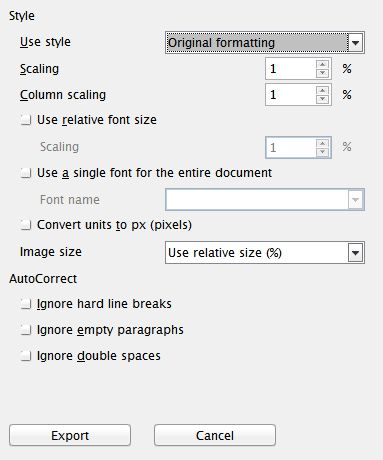
V nastavení převodu je vhodné velikost obrázků nastavit na relativní velikost v procentech – ve výsledné knížce se jejich velikost přizpůsobí stránce.
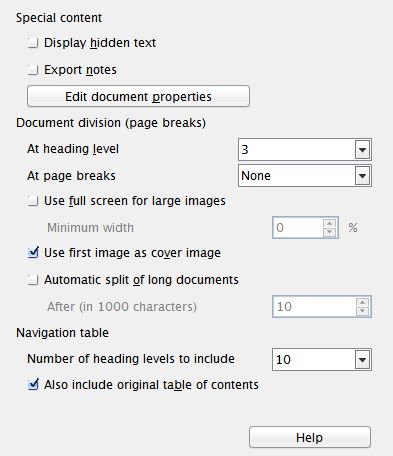
Tady je důležitá volba „Document division“, která zajistí rozdělení knížky po kapitolách. Další kapitola (její nadpis) bude na další stránce. Na obrázku je zadaná trojka, to znamená, že před nadpisy 1 – 3 bude vloženo zalomení, a od nadpisu 4 výše už ne.
„Use first image as cover image“ vytvoří obálku knihy – pokud zdrojový dokument obsahuje obálku jako první obrázek, pak zaškrtnout.
Další možnosti nejsou až tak důležité, pro lepší výsledek je ale dobré se v nich orientovat. Velice dobře jsou popsány v přiloženém manuálu.
EbookTool - http://toxaris.nl/?page_id=96
Sada maker pro Microsoft Word. Výborná pomůcka, ale spíše pro profesionály. Nebo pokud si s výslednou knížkou dáte hodně práce. Odfiltruje styly, zachová nadpisy a rozdělení dokumentu. Výsledná knížka je vcelku hezká, ale pokud je zdrojem formátovaný text (Word), bude třeba znovu naformátovat nadpisy, a vlastně znovu upravit rozvržení celého dokumentu.

Práce s makry není složitá. Pokud je dokument nepřehledně formátovaný, použije se příkaz „Preparation“. Ovšem je až příliš inteligentní, a přeformátuje text dle anglických zvyklostí. Takže použít jen v nouzi.
„Cleanup styles“ je také pro problematické dokumenty – odstraní styly a zanechá jen základní formátování. Vlastní převod spočívá ve vytvoření souboru html („Convert to HTML“) a v následném vytvoření souboru epub („Generate ePUB“).
Writer2EPUB - http://lukesblog.it/ebooks/ebook-tools/writer2epub/
Sada maker pro Open/Libre Office. Vytváří vcelku čistý výsledný kód, vhodný pro další úpravy. Před vlastním převodem je dobré soubor uložit jako ODT – jinak výsledek může být různým způsobem rozhozený.
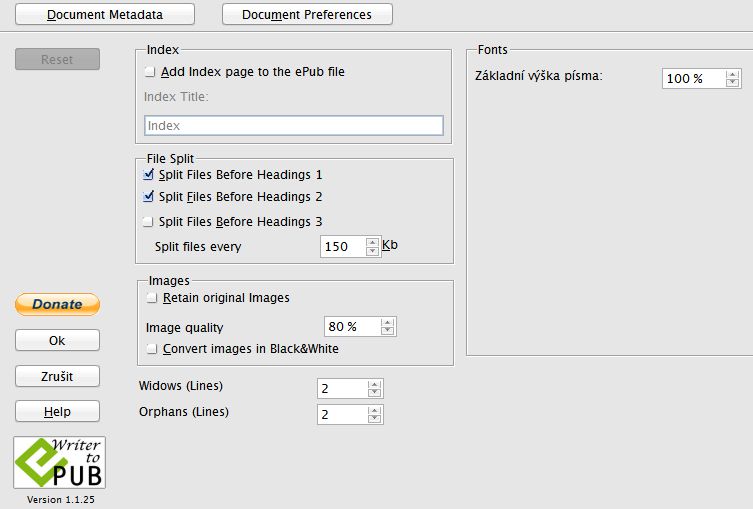
Nastavení je jednoduché – vložení obsahu, rozdělení na kapitoly před nadpisy a velikost písma. V „Document metadata" je ještě možnost vytvoření obálky.
Sigil - https://code.google.com/p/sigil/
V Sigilu lze naimportovat HTML soubor. Je to rychlé řešení, vcelku elegantní. Ovšem výsledek je závislý na čistotě importovaného souboru. Například soubor z Microsoft Wordu uložený jako HTML bude prakticky neupravitelný – z důvodu nepřehlednosti a množství stylů. A každopádně následuje spousta práce – rozdělení dokumentu do kapitol, vytvoření obsahu, souboru CSS a podobně.
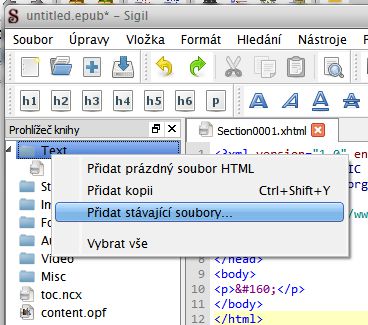
Calibre - http://calibre-ebook.com/
Špičkový převodník s množstvím funkcí a voleb. Velice slušný výsledek, ale pro další úpravy nepřehledný. Program totiž nahradí názvy stylů svými výrazy („calibe16“, „block4“ a podobně), což je pro další úpravu dosti nepříjemné. Převod souborů je jednoduchý – textový soubor otevřeme v textovém procesoru, uložíme jako dokument Word (DOCX, zjednodušený HTML) nebo OO (ODT) – a přidáme do Calibre jako novou knížku. Převod do EPUB je záležitostí několika klinknutí myši. A výsledek je (i v základním nastavení) dobře čitelný – ovšem pro hezký vzhled knížky je třeba zabrousit také do voleb převodu.
Úprava dokumentu pro převod v Calibre a nastavení převodníku je velice hezky popsána v článku na http://surf.wz.cz/ebook.html.
Kapitola III. - Vložení fontů, metadat a kontrola knížky
Calibre má pro tenhle účel funkci „Polish ebook“. Ovšem je dobře schovaná, pro její použití je třeba přidat odpovídající tlačítko na horní lištu (nastavení – panel nástrojů – vybrat hlavní lištu – z levého sloupce přidat ikonu „Polish books“).
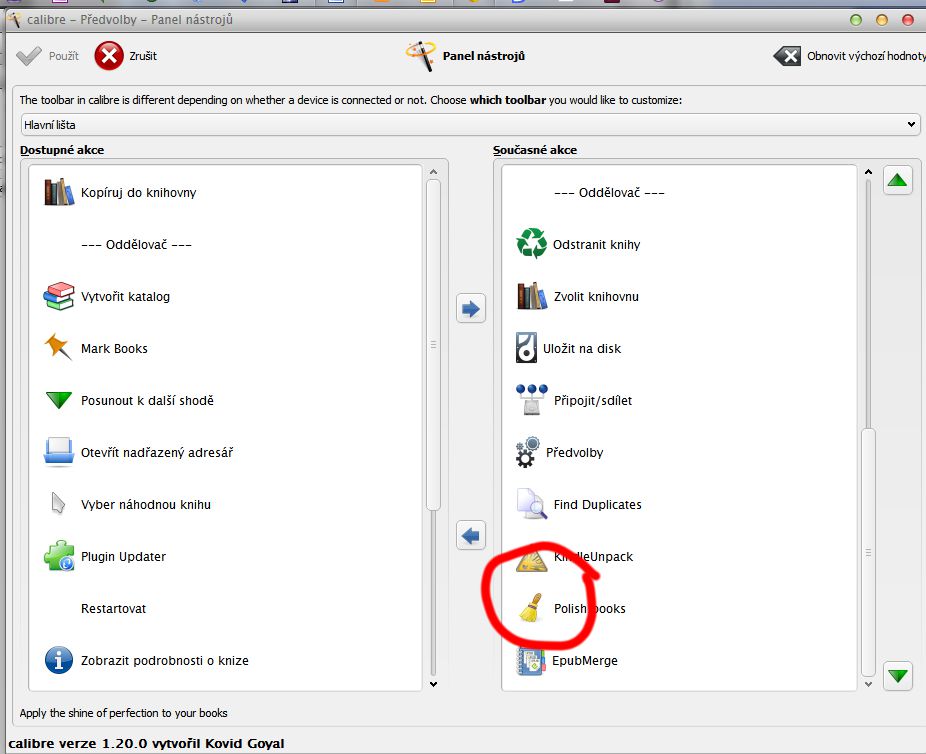
Začneme přidáním vytvořeného souboru EPUB do knihovny. Pokud se vám nechce zadávat metadata (informace o knize) ručně, doporučuju na stránkách www.xtrance.info vyhledat vaší publikaci a stáhnout si soubor OPF. Lze ho přidat jako novou knihu, ale rychlejší je v průzkumníku Windows na něj poklepat, a jako výchozí aplikaci pro otevírání zvolit Calibre. Potom se vždy přidá jako nová kniha, ovšem bez souborů – ty se přidají v dialogu informace o knize (ikona s modrým „i“). V tomto dialogu se metadata i upravují nebo i stahují z internetu. Doporučuju slušně vyplnit – v knihovně by měl být trošku pořádek.
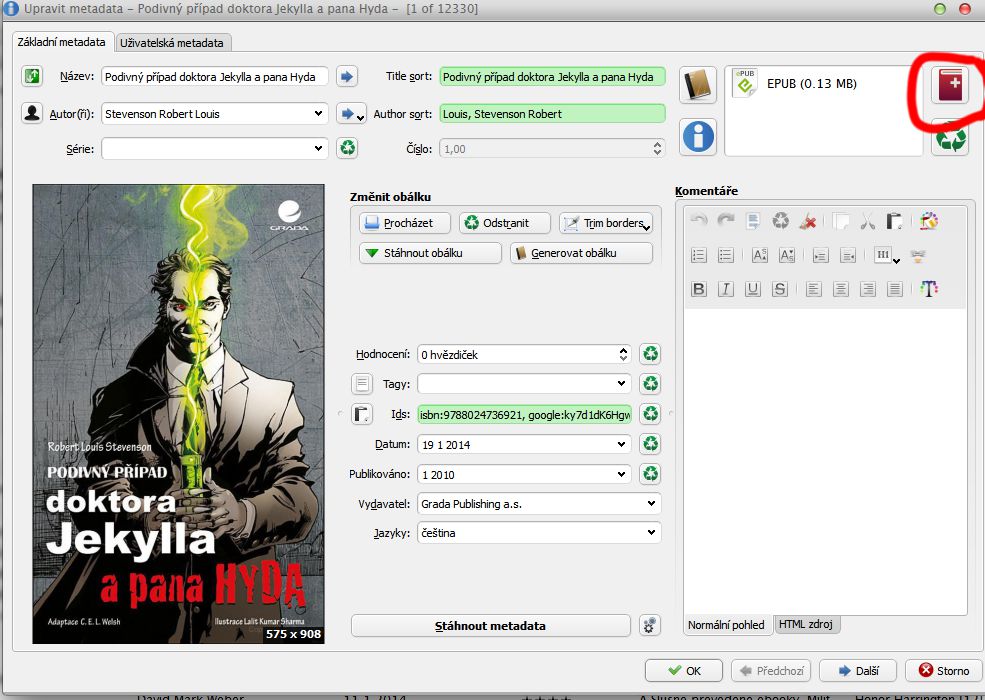
Po zadání informací o knize můžeme spustit funkci „Polish books“.
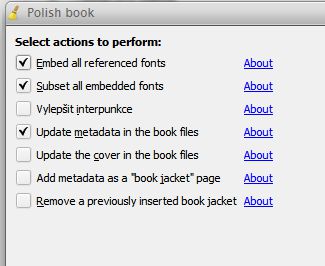
"Embed fonts" – vloží písma po souboru EPUB.
"Subset fonts" – zredukuje velikost souborů fontů, zjednodušeně řečeno odstraní z nich nepoužívaná písmenka. Ale pozor, když budete pro titulní stránku nebo tiráž používat Svg obrázky s textem, tak se téhle možnosti vzdejte i za cenu většího výsledného souboru.
"Vylepšení interpunkce" – nepoužívat.
"Update metadata" – použít, vloží informace o knize do souboru EPUB.
"Update cover" – vloží nebo nahradí stávající obálku obrázkem z metadat.
"Book jacket" – vcelku pěkná informační stránka s informacemi o knihách. V profi Ebooku nemá co dělat, ale je to dost návyková věc – po otevření knížky hned vidím, co vlastně začínám číst.
"Remove jacket" – dříve vložený jacket odstraní.
Někdy se ovšem písma nevloží. Jsou dvě možností – buď nejsou vůbec nainstalována, nebo nejsou určena k vložení do dokumentu. Pokud písma chybí, tak je nainstalujeme. V druhém případě musíme písmo nahradit podobným. Informace o možnostech vložení fontu do souboru jsou uloženy v jeho vlastnostech (ovládací panely/písma/mojepísmo/vlastnosti).
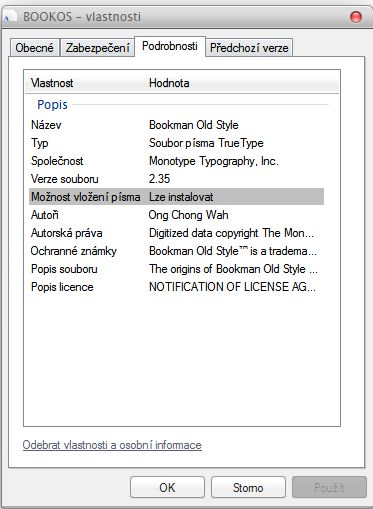
A zbývá kontrola chyb. V Calibre je vestavěný EPUB editor s touto funkcí. Je přístupný po označení knihy pravým tlačítkem myši. Stačí v pravém boxu ťuknout na odkaz „Check“, a v případě nálezu chyb vyzkoušet odkazy „Fix…“. Ruční oprava souboru předpokládá základní znalost CSS a HTML. Pokud nevíte, co právě provádíte, smířil bych se s chybkou v EPUB souboru – pokud se neprojeví při čtení.
Vzhled knížky si můžeme zkontrolovat přímo v Calibre – stačí knihu v seznamu knížek označit, a pod obálkou klepnout na odkaz formát EPUB. Otevře se interní prohlížeč a knížku zobrazí.
Ovšem zjistíme, že hlavně úvod knížky je nepřehledný. Například tiráž, poděkování a titulní stránka je v jednom souboru a různě přetékají mezi stránkami. S tím bude něco potřeba udělat – o tom příště.
Pokračování bude o finální úpravě v programu Sigil a použití SVG grafiky – taktéž pro amatéry.
- Zobrazení: 6795
- Předchozí článek: Amatérská výroba knížky pro čtečku – druhý díl.
- Další článek: Rozšíření firmware čteček Sony (505, 600,650, 300 , 350, 950) - PRS +